如何為 WordPress 設置條紋支付
已發表: 2022-05-05什麼是 WordPress 的條紋?
Stripe 是一個讓人想起 PayPal 的電子商務解決方案,專注於開源開發人員工具和 API。 這些工具使公司能夠將獨特的自定義實現快速集成到他們的 WordPress 網站中。 由於這種靈活性,有許多選項可以使用 Stripe 在您的 WordPress 網站上提供無縫的電子商務體驗。
Stripe 插件可以免費設置,並且按交易收費,而不需要訂閱費。 它提供了一種在其核心服務中同時接受一次性和定期付款的安全方式。 Stripe 還支持 Apple Pay,甚至可以安全地存儲客戶信息,以便用戶在以後的交易中輕鬆重複使用同一張卡。
WordPress 與 Stripe 的集成通常使用包含 Stripe API 的插件來完成。 但是,每個插件都是獨一無二的,並提供了一些不同的功能。 您的里程可能會因您選擇的第三方插件而異 - 因此請務必檢查您需要的所有功能是否已內置到您選擇的解決方案中。
為了在您的 WordPress 網站上使用 Stripe,您首先需要確保為您打算銷售的域設置了 SSL。 這是所有 Stripe 用戶的要求,以保護買家的安全。
如何為 WordPress 設置 Stripe
要將 Stripe 添加到 WordPress,您需要使用現有的WordPress Stripe 插件或從頭開始創建自己的插件。 插件是擴展其核心特性和功能的 WordPress 附加功能。
插件是擴展其核心特性和功能的 WordPress 附加功能。 要將 Stripe 添加到 WordPress,您需要使用現有的 Stripe 插件或從頭開始創建自己的插件。
在大多數情況下,使用由受信任的開發人員或代理商創建的插件是您最好的選擇。 另一方面,如果您有一個開發團隊並且您的業務有非常具體的要求,那麼構建自定義插件可能是您的選擇。
如果您決定選擇現有插件,您會注意到其中幾個涉及一個名為 WooCommerce 的平台。 這是一種流行的 WordPress 電子商務解決方案,可以輕鬆建立在線商店。 值得一試,因為有一些插件可以讓您使用 Stripe 通過您的 WooCommerce 商店自動接受付款,而 Stripe 本身幾乎不需要額外設置。
既然您知道自己在尋找什麼,讓我們回顧一下如何以幾種不同的方式將 Stripe 支付網關集成到 WordPress 中。
如何設置 Stripe WordPress 插件
許多 Stripe WordPress 插件是由既不代表 Stripe 也不代表 WordPress 的第三方開發人員構建的。 因此,選擇由受信任的開發人員或代理機構構建和維護的插件尤為重要。 要使用這些插件中的任何一個,您需要一個 Stripe 帳戶和您的 API 密鑰。
每當您在尋找 WordPress 插件時,請按照以下步驟操作:
- 登錄 WordPress 並轉到您的儀表板。
- 從左側選擇插件>添加新的。
- 在屏幕右上角搜索您想要的電子商務插件。
如何為 WooCommerce 設置條紋
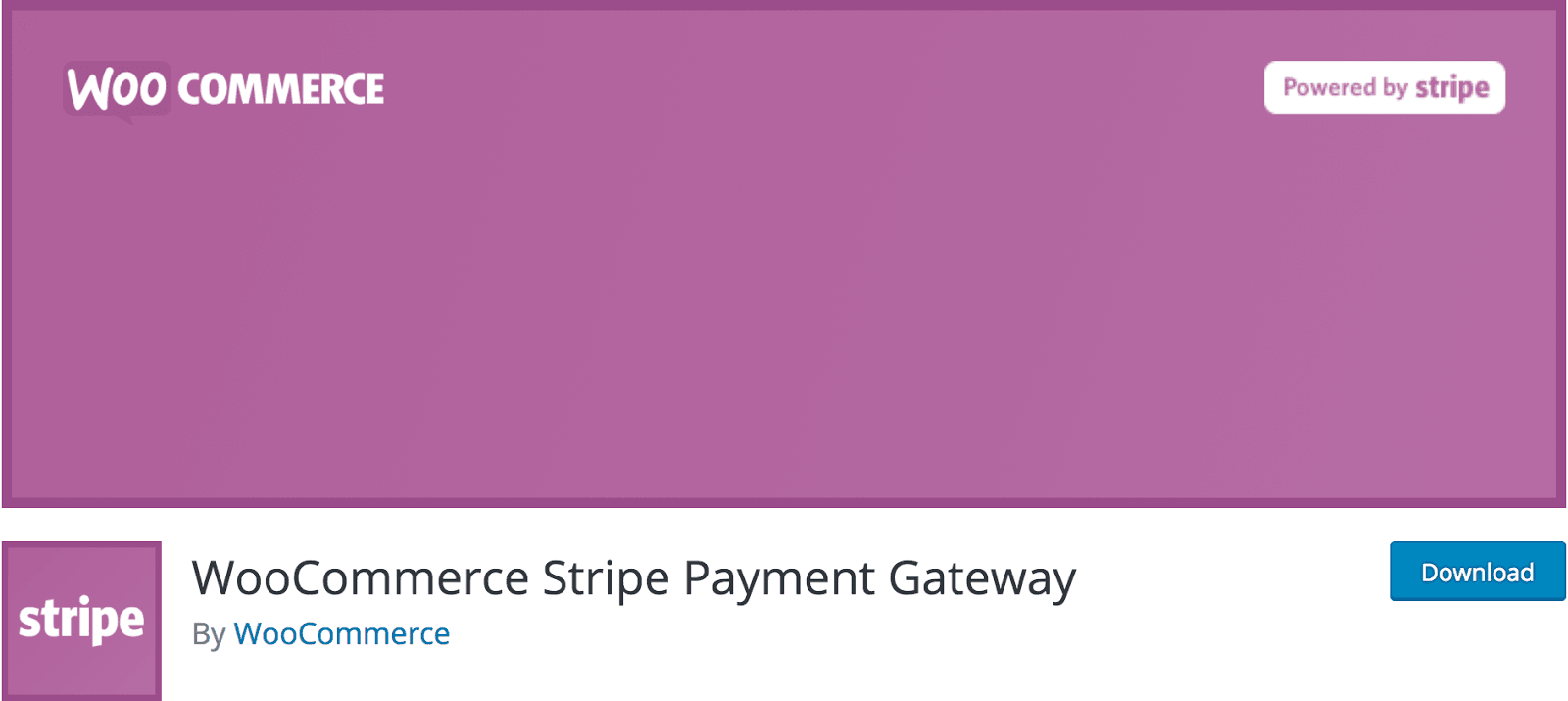
WooCommerce 是網絡上最受歡迎的電子商務平台之一。 這是一個功能強大的免費 WordPress 插件,可讓您管理庫存、銷售等。 WooCommerce 的製造商提供免費的 Stripe 集成插件,可在 WordPress 目錄中作為 WooCommerce Stripe 支付網關使用。 您可以通過四個步驟使用 WooCommerce 設置 Stripe。
第1步
要開始使用此工具,您首先需要安裝並設置 WooCommerce本身(如果您還沒有的話)。 通過在 WordPress 儀表板的插件 > 添加新部分中搜索“WooCommerce”來下載WooCommerce 插件。
第2步
一旦您啟動並運行了 WooCommerce ,您還需要下載並安裝WooCommerce 條紋支付網關插件。 通過按名稱搜索來找到此插件(就像您在步驟 1 中所做的那樣)。

第 3 步
接下來,轉到WooCommerce > 設置,然後單擊結帳選項卡。 在子菜單中,您應該在末尾看到 Stripe 可用:
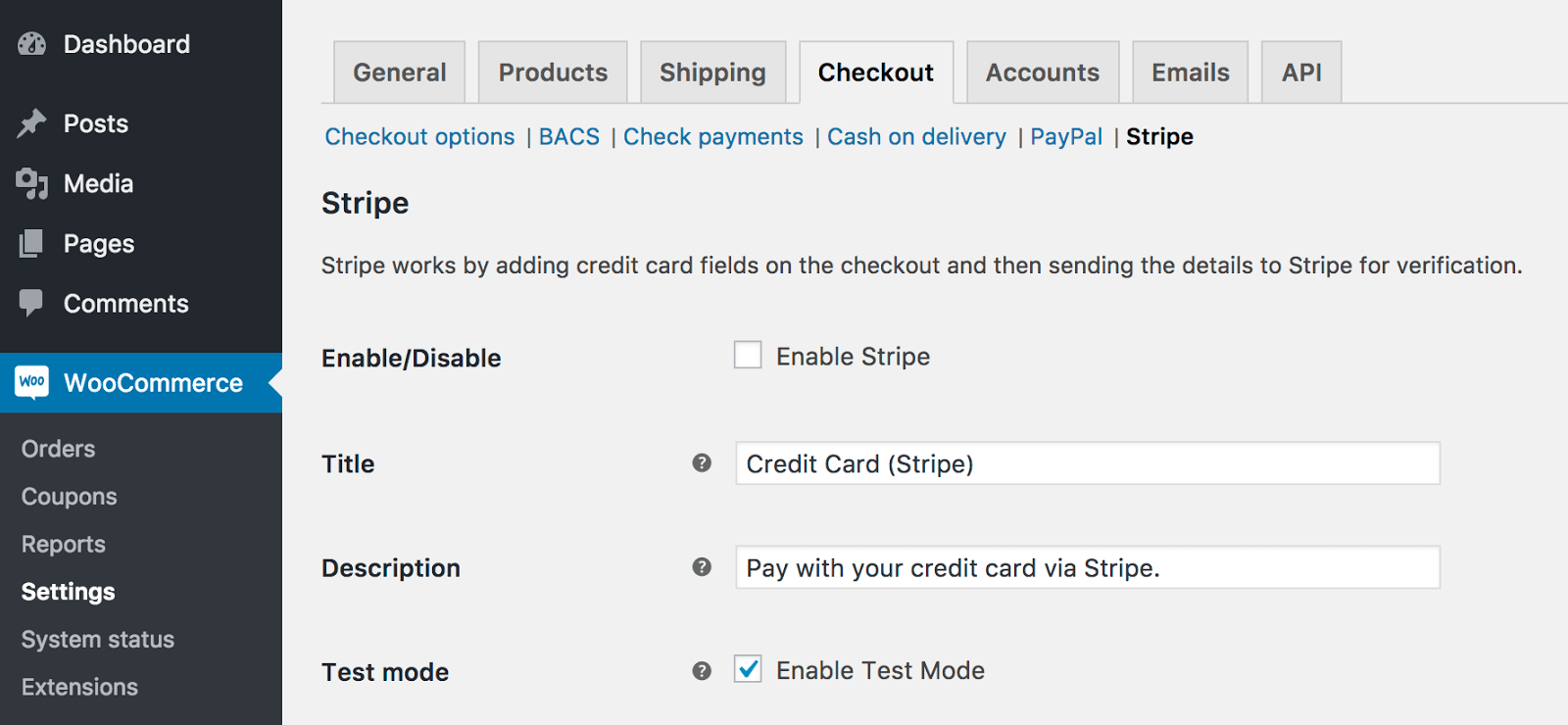
選中啟用 Stripe 複選框,然後在相應的框中添加您的Stripe API 密鑰。 您可以在Stripe Dashboard中找到您的 API 密鑰:
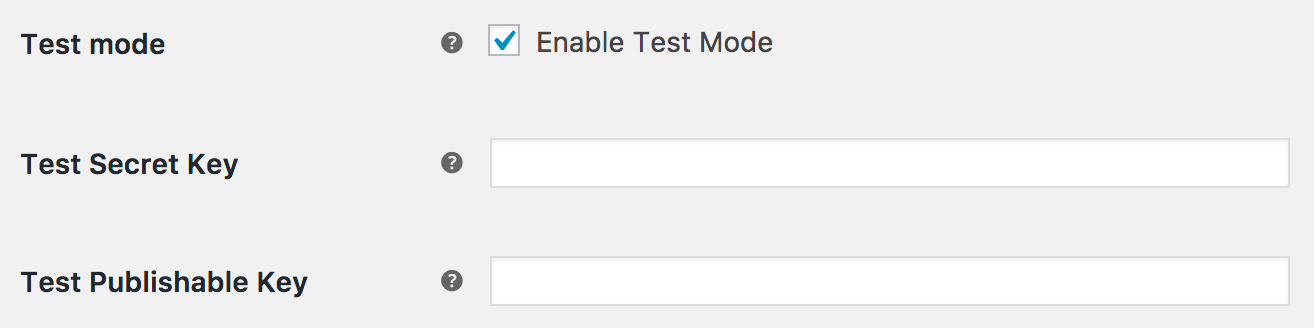
在本節中,您還可以選擇啟用 Stripe Checkout。 當您選擇此選項時,客戶將在結賬時看到帶支付按鈕的 Stripe 支付表單和模式信用卡支付表單(而不是傳統的信用卡字段)。 現在點擊保存更改。
第4步
最後,導航到結帳選項選項卡(在頂部以藍色列出)。 在本節的底部,您會看到“強制安全結帳”。 因為Stripe WordPress 插件不能接受沒有SSL 證書的信用卡,所以一定要勾選這個選項。
完成後,單擊保存更改。 就是這樣! 條帶集成完成。 WooCommerce 將自動為您處理其餘的事情。
WP簡單支付
WP Simple Pay是一個獨立的插件,它允許您在不需要任何其他電子商務平台的情況下集成 Stripe ,它提供免費和付費版本。 激活它後,您可以在 WordPress 網站的任何地方使用簡碼通過 Stripe 銷售您的商品和服務。 這種方法非常適合那些有簡單電子商務需求或不想使用 WooCommerce 的人。
WP Simple Pay 入門輕而易舉。 以下是使用 Simple Pay 插件將 Stripe 與 WordPress 集成的方法:
第1步
在 WordPress 儀表板的添加新插件部分中搜索 WP Simple Pay 。 下載並安裝它。
第2步
安裝插件後,導航到Simple Pay Lite管理菜單以訪問設置。 在相應的框中輸入您的 Stripe API 密鑰。
當您準備好讓 Stripe 上線時,您可以將 Live Mode 設置從 Off 切換到 On。 現在,按保存更改。
第 3 步
單擊頂部的默認設置選項卡,然後設置您的站點。 在此選項卡下,您可以命名您的網站、選擇默認貨幣、添加重定向 URL 等等。
保存您的更改,您就完成了! 您現在可以使用簡碼在WordPress 網站的任何位置添加一個簡單的付款按鈕。
